Πώς να επαναφέρετε ένα φορητό υπολογιστή στις εργοστασιακές ρυθμίσεις
Σχεδόν στο 90% των περιπτώσεων, για αρχάριους χρήστες προσωπικών υπολογιστών ή φορητών υπολογιστών, οι συσκευές αρχίζουν να λειτουργούν πιο αργά ή παγώνουν. Οι άνθρωποι προσπαθούν να λύσουν το πρόβλημα μόνοι τους εγκαθιστώντας ξανά το λειτουργικό σύστημα για να επαναφέρουν τη συσκευή στην αρχική της κατάσταση.

Ωστόσο, για να εκτελέσετε μια τέτοια διαδικασία, πρέπει να έχετε καλή κατανόηση αυτής της διαδικασίας, διαφορετικά μπορείτε να κάνετε πολλά σοβαρά λάθη, μετά τα οποία ο φορητός υπολογιστής θα πρέπει να μεταφερθεί σε ένα κέντρο σέρβις. Επιπλέον, πολύ συχνά υπάρχουν καταστάσεις στις οποίες ο εξοπλισμός είναι εντελώς αδύνατο να αποκατασταθεί χωρίς αντικατάσταση εσωτερικών εξαρτημάτων.
Το περιεχόμενο του άρθρου
Πότε να επαναφέρετε τον φορητό υπολογιστή σας στις εργοστασιακές ρυθμίσεις
Ο πιο συνηθισμένος λόγος για την προσφυγή σε τυπικές ρυθμίσεις είναι το πάγωμα του εξοπλισμού ή η μείωση της απόδοσής του. Αυτό μπορεί να συμβεί για πολλούς λόγους, αλλά τις περισσότερες φορές ο λόγος για αυτό είναι ότι ο σκληρός δίσκος είναι υπερβολικός. Για να λύσετε αυτό το πρόβλημα, απλώς διαγράψτε τα περιττά αρχεία και ελευθερώστε τη μνήμη της συσκευής. Για να λειτουργεί το σύστημα όσο το δυνατόν πιο αποτελεσματικά, ο χώρος στον σκληρό δίσκο πρέπει να είναι τουλάχιστον 65% ελεύθερος.
Σπουδαίος! Εάν η συσκευή διαθέτει δύο σκληρούς δίσκους, δεν συνιστάται σε καμία περίπτωση να γεμίσετε τη μονάδα δίσκου στην οποία είναι εγκατεστημένο το λειτουργικό σύστημα.Αυτός ο δίσκος προορίζεται αποκλειστικά για αποθήκευση και χρήση αρχείων συστήματος. Επομένως, θα πρέπει να εγκαταστήσετε το λειτουργικό σύστημα σε ξεχωριστό δίσκο, ο οποίος έχει τη μικρότερη ποσότητα μνήμης.
Ωστόσο, πολύ συχνά συμβαίνει η μνήμη του φορητού υπολογιστή να είναι σχεδόν άδεια, αλλά εξακολουθεί να λειτουργεί με μεγάλες καθυστερήσεις. Αυτό μπορεί να οφείλεται στην παρουσία ιών ή σε μεγάλο αριθμό εγκατεστημένων προγραμμάτων. Με μια τεράστια συσσώρευση αρχείων, το λειτουργικό σύστημα αρχίζει επίσης να επιβραδύνεται. Και για να το λύσετε αυτό, πρέπει απλώς να καθαρίσετε τη μνήμη του φορητού υπολογιστή. Επιπλέον, συνιστάται επίσης η ανασυγκρότηση του δίσκου - αυτό θα καθαρίσει τους τομείς της μονάδας δίσκου από περιττά αρχεία. Για να καθαρίσετε το σύστημα, μπορείτε να καταφύγετε σε ειδικά προγράμματα που θα κάνουν αυτή τη δουλειά όσο το δυνατόν πιο γρήγορα και αποτελεσματικά. Το πιο δημοφιλές πρόγραμμα για αυτό είναι το CCleaner.
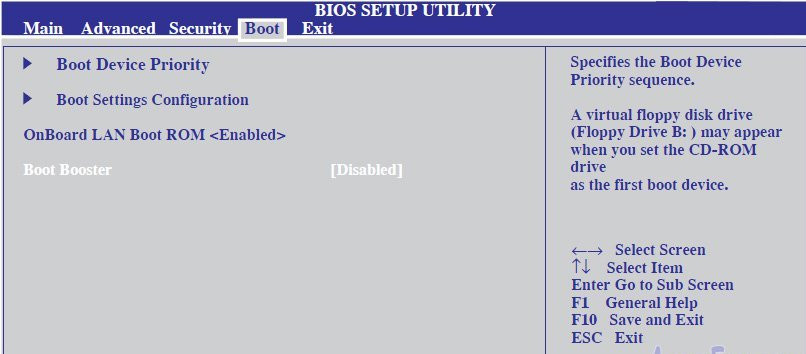
Με αυτά τα προβλήματα οι χρήστες επαναφέρουν τις εργοστασιακές ρυθμίσεις. Αλλά, όπως έγινε γνωστό, μπορείτε να το λύσετε μόνοι σας, χωρίς να καταφύγετε σε τέτοιες σοβαρές ενέργειες. Επιπλέον, σε αυτήν την περίπτωση, αποθηκεύονται όλες οι ρυθμίσεις, τα εγκατεστημένα προγράμματα και τα αρχεία.
Υπάρχουν όμως και πιο σοβαρά προβλήματα στα οποία σίγουρα δεν μπορείτε να κάνετε χωρίς εργοστασιακές ρυθμίσεις, πιο συχνά αυτά είναι:
- Η παρουσία ιών στο σύστημα.
- Αποτυχία λογισμικού.
- Αποκλεισμός λειτουργικού συστήματος.
- Επανεκκίνηση του φορητού υπολογιστή ή αδυναμία ενεργοποίησής του (πιθανόν και λόγω μηχανικής βλάβης στα εξαρτήματά του).
- Σφάλματα άπειρων χρηστών, στα οποία το λειτουργικό σύστημα δεν μπορεί να λειτουργήσει πλήρως.
Πώς να επαναφέρετε τις εργοστασιακές ρυθμίσεις: μέθοδοι
Για να εκτελέσετε αυτά τα βήματα, πρέπει να εγκαταστήσετε ένα λειτουργικό σύστημα με άδεια χρήσης, διαφορετικά θα είναι απλώς αδύνατη η επαναφορά. Μπορείτε να το κάνετε είτε ανεξάρτητα είτε με τη βοήθεια ειδικών.Αλλά η εργασία των τεχνιτών, κατά κανόνα, περιορίζεται μόνο στην αντικατάσταση του λειτουργικού συστήματος και αυτά έχουν εντελώς διαφορετικές συνέπειες.
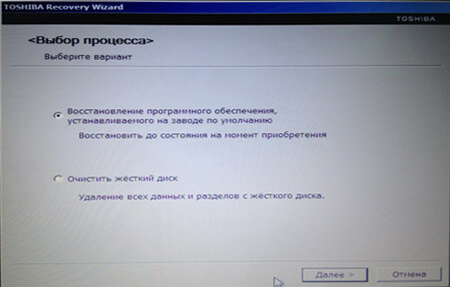
Η επαναφορά μέσω των παραμέτρων εκκίνησης είναι η απλούστερη και πιο κοινή μέθοδος. Για να το χρησιμοποιήσετε πρέπει να ακολουθήσετε τα παρακάτω βήματα:
- Πατάμε το κουμπί λειτουργίας του φορητού υπολογιστή και ταυτόχρονα αρχίζουμε να πατάμε επανειλημμένα το πλήκτρο F. Εάν εμφανιστεί ένα παράθυρο με την επιγραφή "Επιλογές εκκίνησης για προχωρημένους", αυτό δείχνει ότι όλα έγιναν σωστά.
- Στο ίδιο παράθυρο, χρησιμοποιήστε τα βέλη στο πληκτρολόγιο για να κατεβείτε σε διάφορες θέσεις και επιλέξτε «Επισκευή του υπολογιστή σας» χρησιμοποιώντας το πλήκτρο Enter.
- Ένα παράθυρο πληροφοριών θα σας ενημερώσει τώρα ότι ξεκινά η ανάκτηση συστήματος. Εάν ο χρήστης έχει ορίσει προηγουμένως κωδικό πρόσβασης, θα πρέπει να εισαχθεί για να επιβεβαιώσει τη λειτουργία.
- Μετά από μερικά σύντομα βήματα, πρέπει να επιλέξετε την τιμή "Επιλογές ανάκτησης συστήματος". Η διαδικασία ανάκτησης συστήματος θα ξεκινήσει, το μόνο που έχετε να κάνετε είναι να περιμένετε να ενεργοποιηθεί ο εξοπλισμός.
- Όλα είναι έτοιμα, ενημερώνουμε τα προγράμματα οδήγησης και εγκαθιστούμε το απαραίτητο λογισμικό.
Οι κάτοχοι μιας σειράς λειτουργικών συστημάτων Windows με άδεια χρήσης μπορούν να ολοκληρώσουν τη διαδικασία πολύ πιο γρήγορα εάν έχουν δημιουργήσει προηγουμένως σημεία επαναφοράς. Ωστόσο, μόνο προχωρημένοι χρήστες που είναι καλά έμπειροι σε αυτό τα έχουν. Για να επιστρέψετε σε μεταγενέστερη τιμή, πρέπει να μεταβείτε στην ενότητα "Ιδιότητες συστήματος" - μπορείτε να τη βρείτε κάνοντας δεξί κλικ στο εικονίδιο "Ο Υπολογιστής μου". Στη συνέχεια, πρέπει να επιλέξετε το στοιχείο "Προστασία συστήματος", στο παράθυρο του οποίου θα εμφανιστεί το εικονίδιο "Ανάκτηση" και πρέπει να κάνετε κλικ σε αυτό.
Μπορείτε να δημιουργήσετε ένα σημείο επαναφοράς εκεί κάνοντας κλικ στο εικονίδιο "Δημιουργία". Μπορείτε να το κάνετε ανά πάσα στιγμή, καθώς αυτό θα σας βοηθήσει πολύ σε περίπτωση πιθανών προβλημάτων στο μέλλον.Οι πόντοι μπορούν να ενημερώνονται καθημερινά - χάρη σε αυτό, οι διαφορές μεταξύ των συστημάτων θα είναι ελάχιστες.
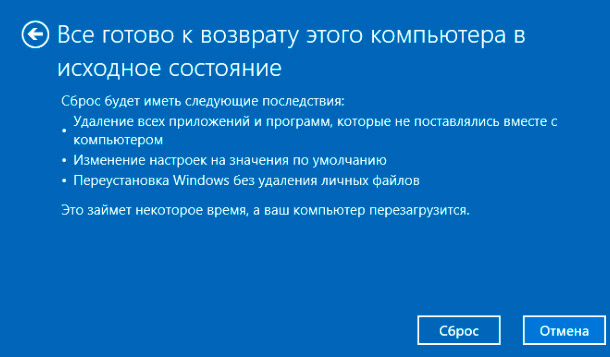
Όταν δεν μπορείτε να επαναφέρετε τον φορητό υπολογιστή σας στις εργοστασιακές ρυθμίσεις
Η επαναφορά των ρυθμίσεων χρήστη είναι συνήθως αδύνατη όταν εγκαθίσταται ένα νέο λειτουργικό σύστημα. Εξαιτίας αυτού, το διαμέρισμα που είναι υπεύθυνο για την αντίστοιχη επαναφορά διαγράφεται - αυτό μπορεί να λυθεί με δίσκους εγκατάστασης, οι οποίοι πωλούνται μαζί με τον εξοπλισμό. Αλλά, εάν λείπει ένας τέτοιος δίσκος, θα είναι απλώς αδύνατο να επιστρέψετε στις τυπικές ρυθμίσεις· θα πρέπει να ενημερώσετε πλήρως το λειτουργικό σύστημα. Ορισμένοι κατασκευαστές έχουν λάβει σοβαρά υπόψη αυτό το πρόβλημα, γι' αυτό και πωλούν ειδικούς δίσκους ανάκτησης.
Επίσης, ορισμένα μοντέλα φορητών υπολογιστών προστατεύονται από την ενημέρωση των ρυθμίσεων. Δεν συνιστάται να παρακάμψετε ένα τέτοιο μπλοκ μόνοι σας, καθώς μπορεί να επιδεινώσει σημαντικά την κατάσταση. Επιπλέον, ακόμη και αν μπορεί να μορφοποιηθεί, κατά τις ενημερώσεις συστήματος, ενδέχεται να εμφανιστούν σοβαρά προβλήματα που μόνο ένας υπεύθυνος ειδικός μπορεί να αντιμετωπίσει.




